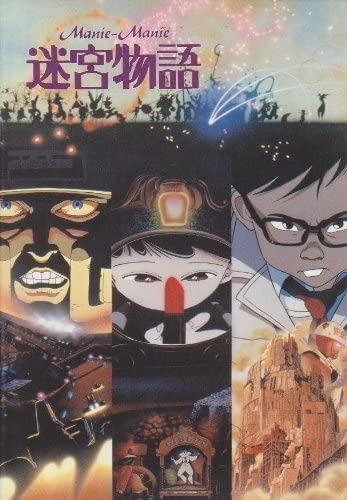複数のコンピューターでプリンターを共有する方法(Win7 システムを例に)(Win7 システムで複数のコンピューターでプリンターを共有するための詳細な手順と注意事項)

|
複数のコンピューターで 1 台のプリンターを共有すると、現代のオフィス環境で作業効率が向上し、リソースを節約できます。この記事では、Windows 7 オペレーティング システムを使用して複数のコンピューターでプリンターを共有する方法を紹介します。 共有プリンタのホスト名を設定する 1.1 「スタート」メニューをクリックし、検索ボックスに「コンピュータ名」と入力して、「コンピュータ名の変更」をクリックします。 1.2 ポップアップウィンドウの「変更」ボタンをクリックし、ホスト名を設定して「OK」をクリックします。 共有プリンタへの接続 2.1 「コントロールパネル」を開き、「デバイスとプリンター」をクリックします 2.2 共有したいプリンターを右クリックし、「共有」を選択します。 2.3 ポップアップウィンドウで、「このプリンタを共有する」をチェックし、プリンタに共有名を付けて、「適用」と「OK」をクリックします。 他のコンピュータをプリンタに接続するための設定 3.1 「コントロールパネル」を開き、「デバイスとプリンター」をクリックします 3.2 「プリンタの追加」ボタンをクリックします 3.3 ポップアップウィンドウで、「ネットワーク、ワイヤレス、または Bluetooth プリンターを追加する」を選択します。 3.4 検索ボックスに共有プリンタのホスト名を入力し、「検索」をクリックします。 3.5 検索結果から共有プリンタを選択し、「次へ」をクリックします。 3.6 システムがプリンタドライバをインストールし、セットアップを完了するまで待ちます。 デフォルトプリンタの設定 4.1 「デバイスとプリンター」インターフェースで、デフォルトとして設定したい共有プリンターを右クリックします。 4.2 「通常使うプリンターとして設定」を選択する テストページを印刷する 5.1 「デバイスとプリンター」インターフェースで、共有プリンターを右クリックします。 5.2 「テストページの印刷」メニュー項目を選択する 5.3 テストページが正常に印刷されるか確認する 他のコンピュータのアクセス権限を設定する 6.1 共有プリンタが配置されているコンピュータの「コントロールパネル」を開き、「ネットワークと共有センター」をクリックします。 6.2 「詳細な共有設定を変更する」をクリックする 6.3 ポップアップウィンドウで、「ファイルとプリンターの共有を有効にする」をチェックします ファイアウォール設定 7.1 共有プリンタが配置されているコンピュータの「コントロールパネル」を開き、「Windowsファイアウォール」をクリックします。 7.2 「Windowsファイアウォールによるアプリまたは機能の許可」をクリックします 7.3 「設定の変更」をクリック 7.4 ポップアップウィンドウで、「ファイルとプリンターの共有」をチェックします プリンターの共有に関する注意事項 8.1 ホストと他のコンピュータが同じLAN内にあることを確認する 8.2 ホストと他のコンピュータのWindows 7システムバージョンが同じであることを確認する 8.3 プリンターが正しく接続され、正常に動作していることを確認する 8.4 互換性を確保するためにプリンタドライバを更新する 8.5 共有プリンタの動作状態と接続を定期的に確認する 共有プリンタの問題のトラブルシューティング方法 9.1 プリンタとコンピュータ間の接続が正常かどうかを確認する 9.2 共有プリンタがオンラインかどうかを確認する 9.3 ネットワーク設定が正しいか確認する 9.4 ファイアウォール設定が共有をブロックしていないか確認する 共有プリンターの利点と応用シナリオ 10.1 オフィスの効率を向上し、複数のコンピュータでの文書印刷を容易にする 10.2 リソースを節約し、複数のプリンターを購入するコストを削減する 10.3 は小規模オフィス、ホームオフィスなどに適しています。 共有プリンターのセキュリティ 11.1 権限のないユーザーによるアクセスを制限するためにアクセス権限を設定する 11.2 共有プリンタのパスワードを定期的に変更する 11.3 ネットワークセキュリティツールを使用して共有プリンタのデータセキュリティを保護する 共有プリンターの拡張機能 12.1 複数のフォルダ内のファイルを印刷する 12.2 ネットワーク共有フォルダ内のファイルの印刷 12.3 印刷とWebページ 12.4 リモート印刷とモバイル印刷機能 共有プリンターの管理とメンテナンス 13.1 プリンタ機器を定期的に清掃する 13.2 プリンタドライバの更新 13.3 共有プリンタの使用状況の監視 13.4 プリンタ設定とドライバのバックアップ 一般的な問題を解決し、共有プリンターのトラブルシューティングを行う 14.1 プリンタを接続できない 14.2 印刷キューのバックログ 14.3 プリンタドライバエラー 14.4 共有プリンタが遅い 作業効率を向上させ、リソースを節約します。上記の手順により、Windows 7 を使用して複数のコンピューターでプリンターを簡単に共有できます。よくあるトラブルや保守管理方法、プリンターを共有する際の注意点なども学びました。適切なセットアップとメンテナンスを行うことで、共有プリンターのパワーと利便性を最大限に活用できます。 |
<<: Xiao Ai スマートスピーカーの使い方を学ぶ(生活をよりスマートに、より便利にする、Xiao Ai スマートスピーカーの機能と操作ガイド)
>>: デスクトップエクスペリエンスを最適化(パーソナライゼーションを改善し、快適な作業環境を構築)
推薦する
大豆水はリン肥料ですか、それとも窒素肥料ですか?大豆を浸す時間がない場合の対処法
浸した大豆は、豆乳、豆腐、おからなど、さまざまなおいしい食べ物にすることができます。大豆には、タンパ...
【世界アルツハイマーデー】「あなたを忘れたくない」
年齢を重ねるにつれて、認知機能の低下が多くの高齢者にとっての課題となります。その中でも特に懸念される...
『桃華月憚』レビュー:魅力的なストーリーとキャラクターの深み
桃華月憚 - モモカゲツタン - の魅力と評価 ■公開メディア TVアニメシリーズ ■原作メディア ...
ノートパソコンが充電されないのはなぜですか? (ノートパソコンの充電問題の原因と解決策を探る)
日常生活でノートパソコンを使用しているときに、バッテリーが充電されないという問題に遭遇することがあり...
アイドルマスター SideM 理由あってMini! リターンズ オリジナルアニメDVD付き特装版の魅力と評価
『アイドルマスター SideM 理由あってMini! リターンズ オリジナルアニメDVD付き特装版』...
まだこんな下着を着けてるんですか?婦人科疾患にご注意
Yue Miaojunに調査をさせましょう。下着やブラジャーを選ぶときに、最も重視することは何ですか...
まんが『日本昔ばなし』の魅力と評価:古き良き日本の物語を現代に
『日本昔ばなし』:伝統と創造の融合 『日本昔ばなし』は、1982年3月13日に公開されたアニメーショ...
百度:成長のための高額投資の溝に飛び込み、「赤い封筒を配る」ことで会社の損失につながった
利益は利益から損失に転じた。百度は春節期間中に紅包を配ることに真剣に取り組んでいた。マクロ経済と広告...
夏の間に近視の手術を受けると、学校の始まりに影響しますか?
近視は本当に厄介です。メガネを外すと鼻が変形してしまいます。運動するとメガネが落ちてしまいます。私の...
冷蔵庫を移動した後の電源投入時間と注意点
冷蔵庫は頻繁に移動する必要があるため、家族の日常生活に欠かせない家電製品の一つです。しかし、多くの人...
「ぶたが逃げた」:みんなのうたの魅力を徹底解剖!
「ぶたが逃げた」 - みんなのうたの名作を振り返る 「ぶたが逃げた」は、1968年10月にNHK教育...
干しサツマイモにはどんな効能があるのでしょうか?干し芋を食べて痩せるのはなぜダメなの?
干し芋には多量の食物繊維と豊富なミネラル成分が含まれており、人体のさまざまな機能の正常な働きを維持し...
長時間画面を見るときにブルーライトによるダメージを防ぐ方法
私たちは毎日、仕事をしているときも、娯楽をしているときも、子どもたちがオンライン授業を受けているパン...
HPVワクチン接種に関するよくある質問に北京協和医学院産婦人科の専門家が回答
最近、9価HPVワクチンの接種年齢が16〜26歳から9〜45歳に拡大されたというニュースが流れ、ただ...
ハンバーガーの保存方法は?ハンバーガーを食べ過ぎると健康に害がありますか?
ハンバーガーはドイツのハンブルク発祥の食べ物です。元々のハンバーガーは牛ミンチと小麦粉で作られたパテ...